Sådan løses, hvis GTA 5 afsluttes uventet?
Spil / / August 05, 2021
Grand Theft Auto eller GTA 5 afsluttet uventet er en almindelig fejl Windows 10 brugere står meget overfor. I denne fejl lukker spillet enten eller reagerer ikke. Dette er hackling med brugernes sind, da denne fejl noget styrter spillet, når de spiller en mission eller gemmer spillets fremskridt. Hvis du også står over for det samme, er du ikke alene. Mange brugere over hele verden står over for GTA 5 afsluttet uventet problem, og der er få fejlfinding trin, du kan tage for at løse problemet fuldstændigt.
GTA 5 er et af de mest forbløffende spil nogensinde med fantastisk grafik, gameplay og masser af mission for at underholde dig i uger eller måneder. Spillet er godt optimeret, men det viser stadig få fejlmeddelelser her og der. Men den nylige GTA 5, der blev afsluttet uventet, er forbløffende som den styrter spillet når som helst du spiller spillet. Dette er meget uheldigt og kræver øjeblikkelig opmærksomhed.
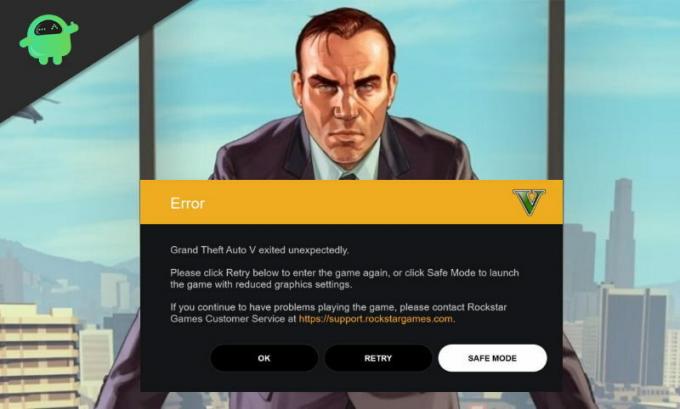
Indholdsfortegnelse
-
1 Sådan løses, hvis GTA 5 afsluttes uventet?
- 1.1 Kontrol af integriteten af dine spilfiler.
- 1.2 Opdatering af Direct X- og GPU-drivere
- 1.3 Kører GTA V som administrator
- 1.4 Manuel tilføjelse af den manglende .dll-fil
- 1.5 Geninstallation af GTA 5
- 2 Konklusion
Sådan løses, hvis GTA 5 afsluttes uventet?
Brugere, der spiller GTA 5, er stødt på den mest irriterende fejl. Selvom deres pc opfylder kravene til spillet, afslutter GTA 5 tilfældigt. Det mest irriterende ved denne fejl er, at den sker tilfældigt, og der er ingen konkret forklaring på fejlen. Det er muligt, at dine filer er beskadiget eller beskadiget. Hvis det ikke er tilfældet, er det meget svært at finde ud af det.
Der er ingen specifik grund til denne fejl, men der er få løsninger, du kan prøve at rette fejlen. Følg nedenstående løsninger og håb på, at den ene fungerer, så du kan nyde dit spil fredeligt.
Kontrol af integriteten af dine spilfiler.
Nogle filer mangler muligvis eller er beskadiget for at bekræfte det eller for at kontrollere, at du følger nedenstående trin.
Trin 1) Type cmd i Windows-søgefeltet, og klik på kommandoprompten for at åbne den.
Trin 2) Skriv følgende kommando i kommandoprompten, og tryk på enter.
cd c: \ Program Files \ Rockstar Games \ Grand Theft Auto V
Bemærk: Hvis du har installeret dit spil et andet sted, så skriv stien til placeringen.
Trin 3) Type GTAVLauncher.exe-verificeri kommandoprompten og tryk på Enter, resultatet vises snart.
GTAVLauncher.exe-verificer
Hvis der mangler eller er beskadiget en fil, skal du downloade den manuelt eller geninstallere spillet.
Opdatering af Direct X- og GPU-drivere
Følg nedenstående trin for at opdatere dine GPU-drivere.
- Åbn Enhedshåndtering app.
- Klik på Displayadapter mulighed for at udvide GPU-driverne.
- Højreklik på din GPU, og vælg opdatering mulighed.
- Klik på Søg automatisk efter driveren på nettet mulighed, og windows opdaterer automatisk dine GPU-drivere.
For at opdatere eller rette din beskadigede DirectX skal du bare downloade den nyeste version af DirectX fra embedsmanden Microsoft websted og installer det.
Kører GTA V som administrator
Du er nødt til at give GTA 5 alle administrative rettigheder, ellers går det ned eller tilfældigt afslutter under gameplayet. For at gøre det skal du følge nedenstående trin.
Trin 1) Højreklik på GTA 5-ikonet, og vælg Ejendomme mulighed.
Trin 2) Klik på Kompatibilitet fanen.
Trin 3) Tjek Kør dette program som administrator klik derefter på ansøge knap. Klik på for at lukke den Okay.
Manuel tilføjelse af den manglende .dll-fil
Trin 1) Åbn din browser og gå til følgende websted.
https://www.dllme.com/
Trin 2) Type mf.dll i søgefeltet på webstedet og søg efter det. Download filen.
Trin 3) Kopier eller klip mf.dll-filen, og gå nu til det sted, hvor din GTA 5 er installeret.
Trin 4) Højreklik på spilikonet, og vælg ejendomme mulighed.
Trin 5) Klik på LOKALE FILER> BROWSE LOKALE FILER og tilføj .dll-filen, eller du kan bare indsætte den der. Genstart spillet nu, og se om dit problem er løst.
Geninstallation af GTA 5
Dette er den sidste løsning, du skal prøve. Hvis ingen af ovenstående løsninger fungerer, skal du bare afinstallere dit spil og slette alle filerne fra dit system. Sørg for, at dine windows og drivere alle er opgraderet. Download spillet fra damp eller hvilken kilde du bruger, og installer det. Dette skal fungere, men hvis kilden er beskadiget, hvorfra du downloader, kan det ikke hjælpe. Steam er en pålidelig platform til download af spil; du skal bruge damp.
Konklusion
GTA V er et af de mest berømte pc-spil fra RockStar, der spilles over hele kloden. Hvis din pc ikke opfylder de nødvendige krav for at køre spillet, fungerer spillet ikke korrekt. Jeg håber, at disse fejlfindingsløsninger løser GTA 5, der afsluttes uventet på din Windows-pc. Hvis du har problemer med nogen af metoderne ovenfor, skal du sørge for at rose nedenunder. Vores tekniske team vil hjælpe dig!
Editorens valg:
- Sådan låses Yacht Captain Outfit op i GTA 5 online
- Sådan tændes / slukkes passiv tilstand i GTA 5 online
- Sådan bruges brugerdefineret musik på Self Radio Station i GTA 5
- Sådan får du 5 stjerner hurtigt og nemt i GTA 5
- GTA 5 Online Heists Guide: The Prison Break
Fejlrettelser:
- Sådan rettes GTA 5 online-fejl Rockstar Game Services er ikke tilgængelige lige nu
- Er GTA 5-server nede? Hvad er det aktuelle udfaldsproblem?
- Sådan rettes GTA Online fejlkode 2000.43
- Sådan løses Social Club kunne ikke initialiseres med fejlkode 17 i GTA V.
- GTA 5 Rockstar Launcher Fejl 0xc000007b: Hvordan fikser man det?
Rahul er en datalogistuderende med en massiv interesse inden for tekniske og kryptokurrencyemner. Han bruger det meste af sin tid på enten at skrive eller lytte til musik eller rejse på usynlige steder. Han mener, at chokolade er løsningen på alle hans problemer. Livet sker, og kaffe hjælper.



